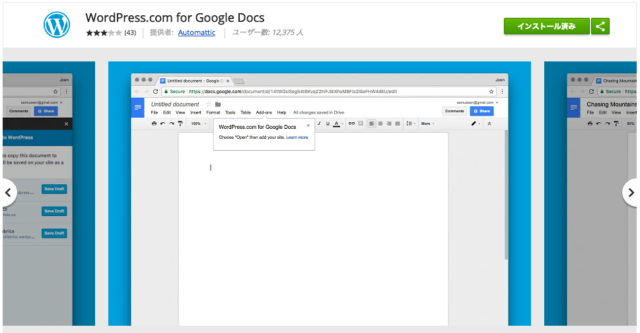
WordPress for Google Docs の使い方と、連携でエラーが出るときの対処方法
「Google ネット覇者の真実」をKindleで読んでいる。けっこう前にKindle1日セールで買ったやつだと思う。Googleは個人情報を集めすぎていて怖いという人もいるようだが、今のネット社会の個人情報保護の観念はこれまでとはまったく違うものだと思う。
便利なサービスを使うにはある程度の個人情報は企業に預けないとならないし、個人情報といっても人間がアクセスするわけではなくてコンピューターが機械的に利用しているにすぎない。
なので、個人的には便利さと引き換えにある程度の個人情報を収集されることには肯定的だ。
…なんて元々考えていたのだけれど、この「Google ネット覇者の真実」を読めば読むほどGoogleのサービスが好きになってしまう。サービスを使うだけだと分からないことも、こうした本を読めば色々と裏側のストーリーが分かるのでどうしても気になってしまうのだ。
WordPress for Google Docsに出会う
そんな折に、Googleドキュメントを使ったWordpressのブログ投稿についての記事を見かけた。いわく、Wordpressを使うよりGoogleドキュメントで記事を書いた方が生産的だというのだ。これを実現するためのGoogleドキュメントのアドオンが「Wordpress for Google Docs」だ。他にも同じようなアドオンやプラグインがあったが、Wordpress for Google DocsはWordpressを出している本家のAutomatticが作っているので安心感が違うのでおすすめだ。
WordPress for Google Docsを使うメリットとは?
さっそく試してみるが、最初はGoogleドキュメントで下書きを作るメリットが分からなかった。でもよく考えてみると、Googleドキュメントならサクサク動くし、リアルタイムに保存されていく。うっかりMacがやChromeがフリーズしても安心だ。
それに、誰かと共同で作業をするならGoogleドキュメントに勝るものはない。しかもGoogleキープGoogleドキュメントとの連携もできるようになったし、思いついたらiPhoneのGoogleキープで下書きをし、仕上げるときにGoogleドキュメントにGoogleキープのメモを読み込んでまとめられる。そしてWordpressに送って必要に応じて設定をいじる…という一連の操作を考えてみるとなんだかいい気がした。
WordPress for Google Docsの使い方
WordPress for Google Docsの使い方は超簡単だ。まず、自分のWordpressサイトにJetpackというプラグインをインストールする。これも本家Automattic社のプラグインなのですでに使っている人も多いだろう。そして、Googleドキュメントのメニューにある「アドオン」で「アドオンを取得」を選択。そして「Wordpress」を検索すればWordpress for Google Docsが表示されるので、それを追加する。
その後、「アドオン」>「Wordpress for Google Docs」>「Open」をクリック。すると右側にメニューが表示されるので、「Add WordPress Site」をクリック。
すると、アクセス権を要求する画面が表示されるので、連携したいブログを選択して「Approve」をクリック。
次にWordpressサイトのログイン画面になるので、いつも通りログインする。成功すればGoogleドキュメントの右側のメニューに新しいサイトが追加されているはずだ。
これで連携は完了! Googleドキュメントで記事を書いてブログに連携させたかったら「Save」ボタンを押すだけだ。ちなみに「Save」の横の「▼」をクリックするとタグやカテゴリーも選択できる。保存したあとはこの画面からプレビュー画面にアクセスすることもできる便利仕様だ。記事を直接公開することはできず、下書きにしかできないが用途的には妥当だろう。ちなみにWordpressに保存した後に更新したい場合は「Save」のところが「Update」に変わっているので、それをクリックするだけで大丈夫。
Googleドキュメントに挿入した画像はメディアライブラリにアップされる
そうそう、Wordpress for Google DocsのすごいところはGoogleドキュメントに貼り付けた画像もWordpressのメディアライブラリにアップロードされるところだ。これがとにかく便利! 何しろWordpressで一番使いにくいのはメディアライブラリなのだから。
なぜって、メディアライブラリに画像アップしている間って、何も作業できなくなるのだ。あれが地味にイヤだった。ところが、Googleドキュメントなら超高速でアップされる。
あと、ヘッダーとかも簡単に設定できていい。Wordpressの管理画面よりはるかに使いやすい。これは手放せなくなりそうだ。
エラーが出て繋がらない時は、HTTPS化を無効化してみよう
ところが、あるサイトでどうしてもエラーが出て繋がらなくなってしまった。考えられる原因は、そのサイトがHTTPS化してあるということ。Automatticのヘルプを見る限りでは、その他にもプラグインが干渉しているとか、Cloudflareが関係しているとか色々理由が考えられるようだ。
ぼくの場合はHTTPSが原因だと思ったので一時的にHTTPSを解除してからWordpress for Google Docsの設定をしてみたところ、見事成功。Wordpress for Google Docsと連携した後にHTTPS化してみたが問題なく繋がっているので、一度設定したらHTTPS化しても問題がないようだ。
が、これをやったらなぜかiPhoneアプリのWordPressから投稿の確認や更新ができなくなってしまったが、またHTTPSを切ってWordPress.comと連携させることで修正できた。やはりHTTPS化にはいろいろな注意が必要のようだ。



